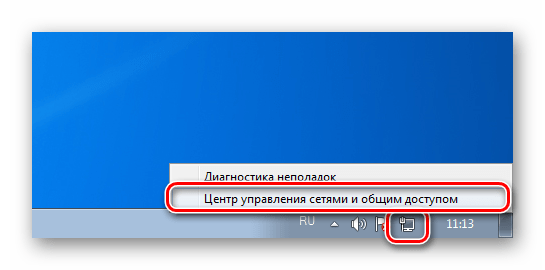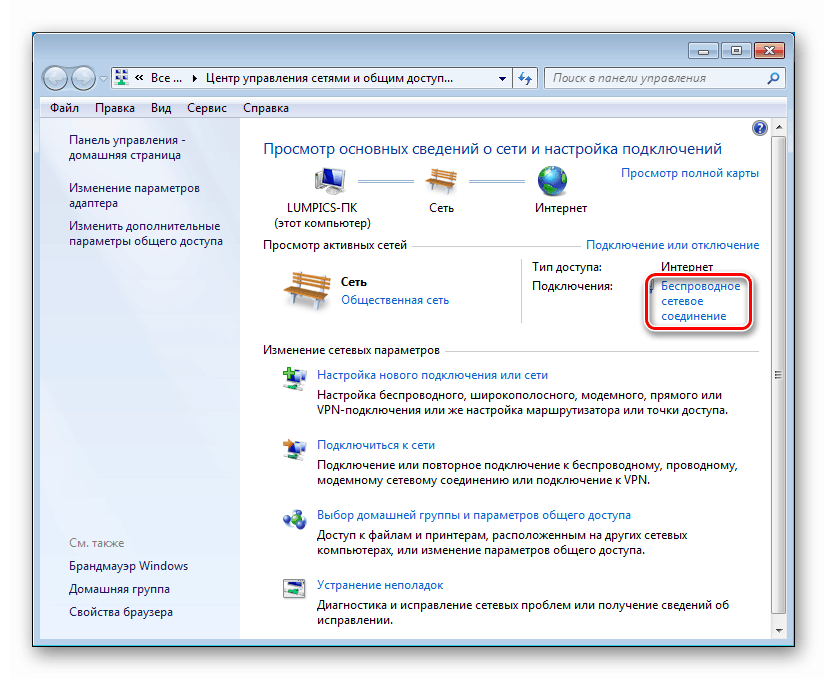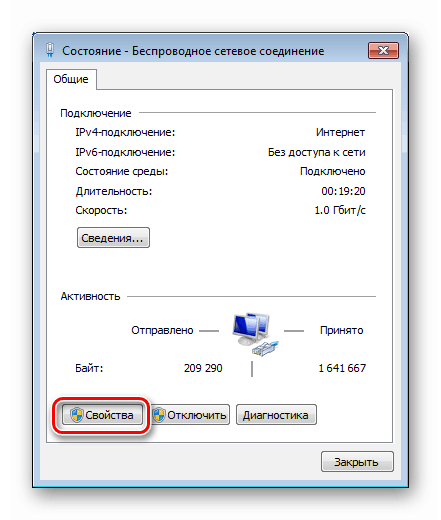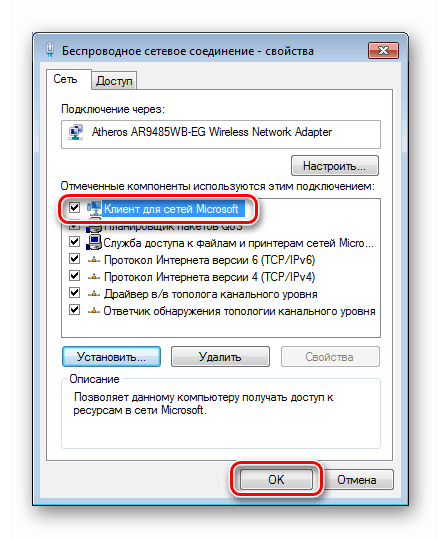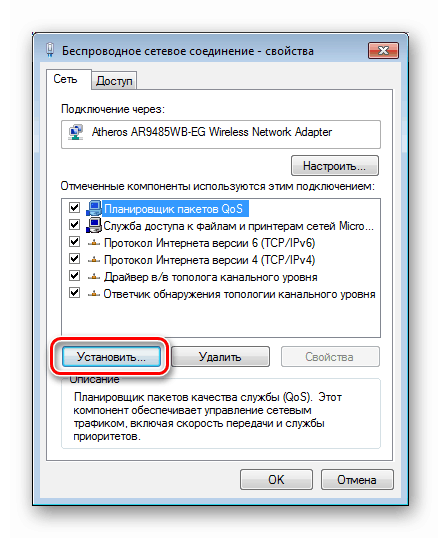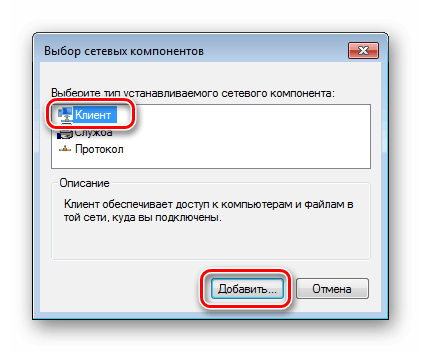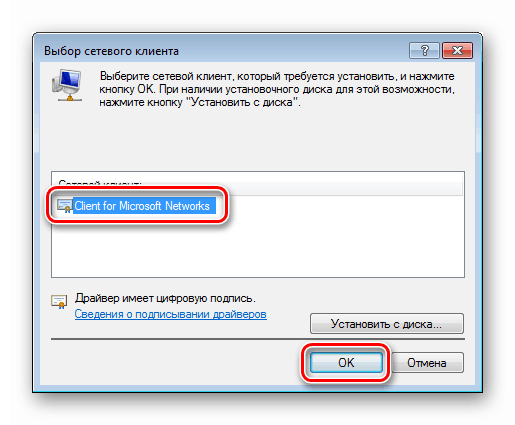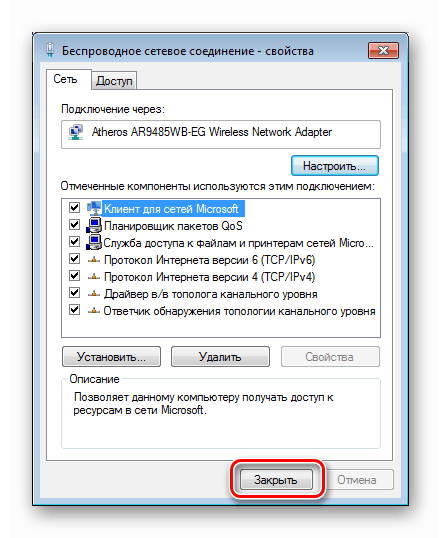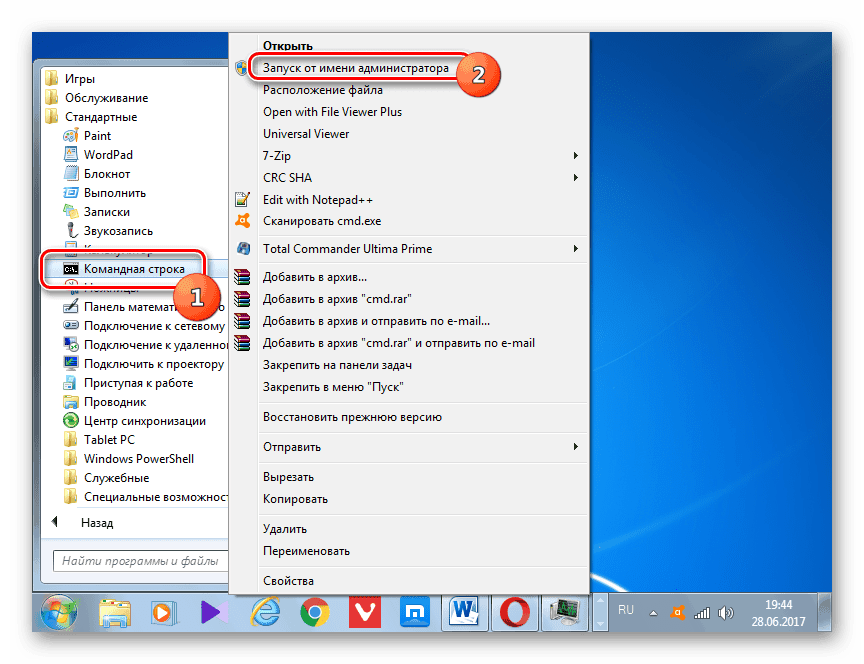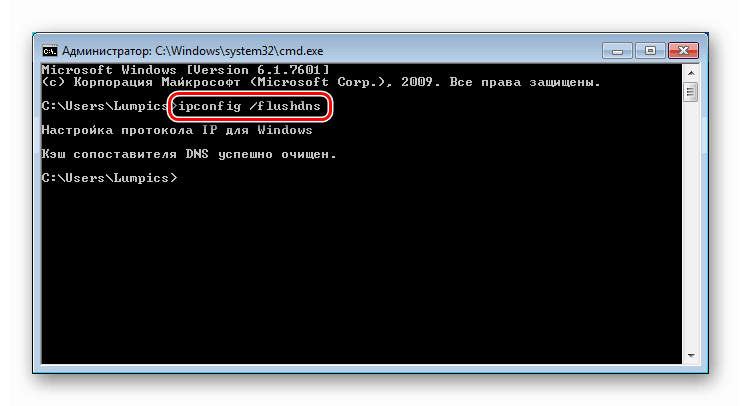V sistemu Windows 7 odpravimo napako »Ni se mogoče povezati s storitvijo«
Napake in zrušitve so zelo pogost pojav pri delu z računalnikom z operacijskim sistemom Windows. Ta članek se bo osredotočil na težavo, ki jo spremlja pojavno sporočilo vrste "Ne morem se povezati s storitvijo" v območju za obvestila. Analizirali bomo možne vzroke njenega nastanka in podali načine za njihovo reševanje.
Ne morem se povezati s storitvijo v sistemu Windows 7
Vzroki za to napako so zelo raznoliki. To je lahko napaka v omrežnih nastavitvah, napačna namestitev programske opreme in posodobitev ter virusi. Spodaj bomo obravnavali najpogostejše možnosti.
Razlog 1: Programi in gonilniki
Morda je glavni razlog za takšne okvare napačna namestitev in delovanje programske opreme, ki sistemu doda lastne storitve in gonilnike. To so različna orodja za spremljanje in nadziranje procesov, odjemalci VPN, virtualni stroji in naprave. Na primer Daemon orodja lite ki manipulira s programskimi diski ali Speedfan nadzor hitrosti ventilatorjev računalnika. Tu je rešitev preprosta: ne pozabite, da po namestitvi izdelka, ki so se težave začele, ponovno namestite ali popolnoma opustite njegovo uporabo.
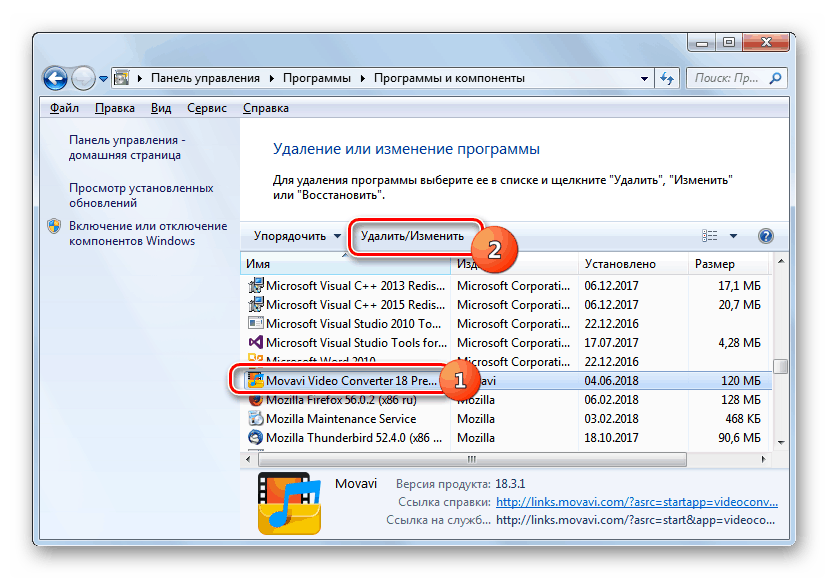
Več podrobnosti: Dodajanje ali odstranjevanje programov v sistemu Windows 7
Tudi sami gonilniki, na primer za video kartice, lahko povzročijo okvaro. Med namestitvijo dodajo več storitev v sistemski priključek, ki so tako kot vse druge komponente nagnjeni k okvaram. Če sporočilo izrecno navaja storitev, katere ime je prikazano v imenu proizvajalca GPU, na primer NvContainerNetworkService (NVIDIA NetworkService Container), morate odstraniti in znova namestiti ustrezen gonilnik.
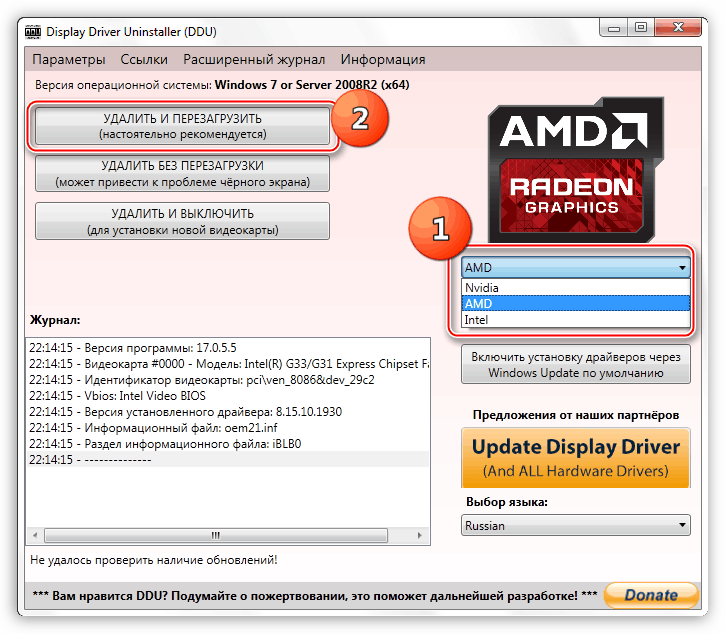
Več podrobnosti: Ponovna namestitev gonilnika video kartice
Razlog 2: Omrežna komponenta ni povezana
Ovira pri povezovanju z nekaterimi storitvami je lahko onemogočena omrežna komponenta "odjemalec za Microsoft Networks" .
- Z desno miškino tipko kliknite ikono omrežja v območju z obvestili in kliknite povezavo, prikazano na posnetku zaslona.
![Iz območja z obvestili v sistemu Windows 7 preklopite na omrežje in omrežje za skupno rabo]()
- Kliknemo na ime naše povezave (internet mora biti vklopljen).
![Preklopite na ogled informacij o trenutni internetni povezavi v sistemu Windows 7]()
- Kliknite na gumb "Lastnosti" .
![Pojdite na lastnosti trenutne internetne povezave v sistemu Windows 7]()
- Preverite, ali je daw nameščen nasproti odjemalca. Če ne - vnesite, kliknite V redu in znova zaženite računalnik.
![Omogočanje odjemalca za Microsoft Networks v lastnostih povezave v sistemu Windows 7]()
Če komponenta ni na seznamu, jo je treba namestiti.
- V oknu lastnosti povezave kliknite »Namesti«.
![Prehod na namestitev omrežnih komponent v sistemu Windows 7]()
- Izberite element "odjemalec" in kliknite "Dodaj".
![Dodali bomo komponento Client Network za Microsoft Networks v sistemu Windows 7]()
- Kliknite »odjemalec za Microsoft Networks« in OK .
![Dodajanje komponente odjemalske mreže za Microsoft Networks v sistemu Windows 7]()
- Zaprite okno.
![Zapiranje okna lastnosti trenutne internetne povezave v sistemu Windows 7]()
- Znova zaženite računalnik.
Razlog 3: Neuspeh v omrežnih nastavitvah
To je še en razlog, zlasti glede interneta in omrežja kot celote. Dejstvo je, da se pod vplivom različnih dejavnikov omrežne nastavitve lahko izgubijo ali pa niso pomembne. Če želite rešiti težavo, morate opraviti ponastavitev. Naredi se tako:
- Zaženite ukazni poziv kot skrbnik.
![Odpiranje ukaznega poziva kot skrbnik v sistemu Windows 7]()
Več podrobnosti: Kako omogočiti ukazni poziv v operacijskem sistemu Windows 7
- Spodaj so ukazi, ki jih morate vnesti po vrsti in pritisnite ENTER .
ipconfig /flushdns
nbtstat -R
nbtstat -RR
netsh int ip reset
netsh winsock reset
netsh interface tcp set global autotuninglevel=disabled![Ponastavite omrežne nastavitve in protokole v sistemu Windows 7]()
- Znova zaženite
Razlog 4: Kritična zrušitev sistema Windows
Dejavniki, ki vplivajo na pojav kritičnih okvar, so lahko nezdružljivi ali nepravilno nameščeni in delujoči programi (o njih smo govorili zgoraj), "krivo" nameščene posodobitve ali virusi (o njih bomo govorili spodaj). Prva stvar, ki jo morate poskusiti storiti v tem primeru, je vrniti sistem na točko obnovitve. Glavna stvar je, da vsaj približno določimo datum prvega pojavljanja sporočila o napaki. Spodaj je povezava do navodil za obnovitev.
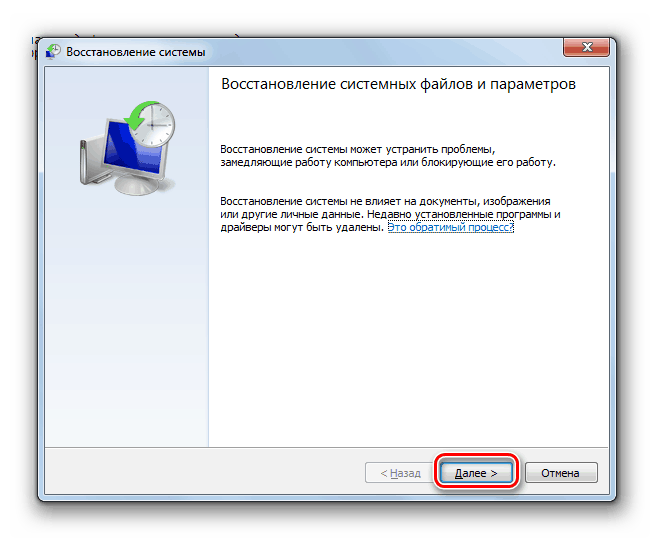
Več podrobnosti: Kako obnoviti Windows 7
Razlog 5: Nepravilno nameščene posodobitve
Če težave ne morete odpraviti z obnovitvijo, razmislite o pravilni namestitvi najnovejših posodobitev sistema. Tu morate tudi vedeti datum njihove namestitve in povezati te podatke z videzom napake. Nameščene posodobitve je treba odstraniti (nato jih je mogoče znova namestiti ročno ali samodejno) in preveriti, ali se napaka ponovi.
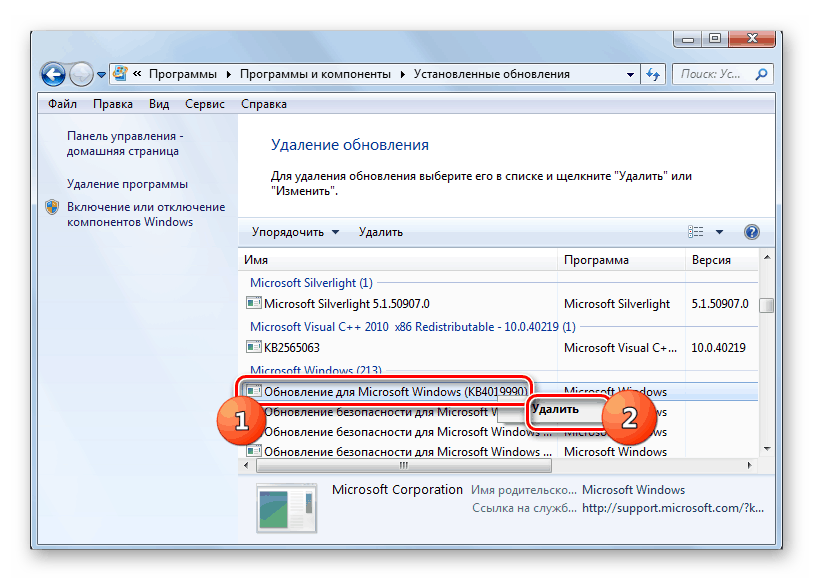
Več podrobnosti:
Kako odstraniti posodobitve v operacijskem sistemu Windows 7
Kako omogočiti samodejne posodobitve v sistemu Windows 7
Ročno namestite posodobitve sistema Windows 7
Razlog 6: Virusi
Napad virusov lahko povzroči spremembo sistemskih nastavitev in moti normalno delovanje komponent, kar posledično vodi do okvar, tudi kritičnih. Naslednji korak pri odpravljanju obravnavane napake je pregledovanje računalnika zaradi okužbe z zlonamerno programsko opremo.
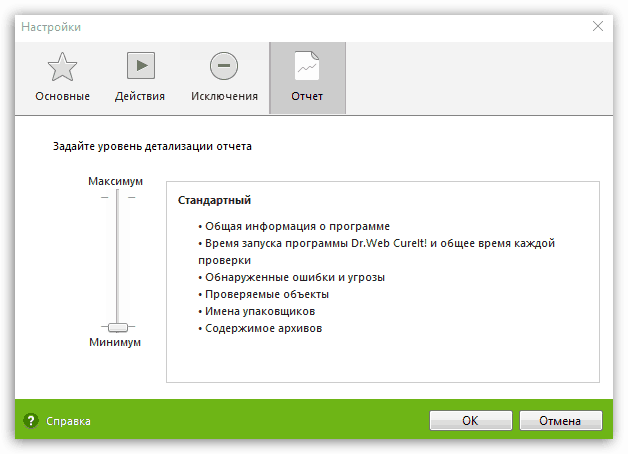
Več podrobnosti: Kako očistiti računalnik pred virusi
Razlog 7: Poškodba sistemskih datotek
Če so bili virusi najdeni in odstranjeni in se napaka še naprej pojavlja, je mogoče, da so bile sistemske datoteke poškodovane zaradi napada. To se lahko zgodi iz drugih razlogov, kar lahko odpravimo z dvema posebnima orodjema, vgrajenimi v sistem Windows. Navodila za njihovo uporabo so navedena spodaj.
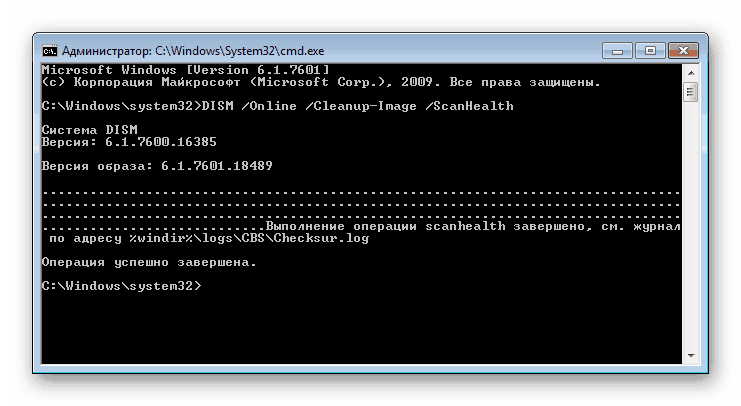
Več podrobnosti:
Preverjanje integritete , okrevanje sistemske datoteke v operacijskem sistemu Windows 7
Obnovitev poškodovanih komponent v operacijskem sistemu Windows 7 z uporabo sistema DISM
Preden začnete izvajati priporočila iz predloženih člankov, morate paziti, da shranite pomembne informacije. To je posledica dejstva, da bo Windows med postopkom doživel resne spremembe, kar lahko privede do njegove neoperabilnosti. Lastniki sklopov, samodejno aktiviranih in ne originalnih kopij, morajo skrbeti.
Zaključek
Pregledali smo najučinkovitejše načine za odpravljanje napake "Ne morem se povezati s storitvijo." Vendar obstaja še eno izjemno orodje - ponovno namestitev sistema. Če je prišlo do napada virusa, ki je privedel do okvare, med namestitvijo nove kopije sistema Windows ne pozabite formatirati ciljni disk.
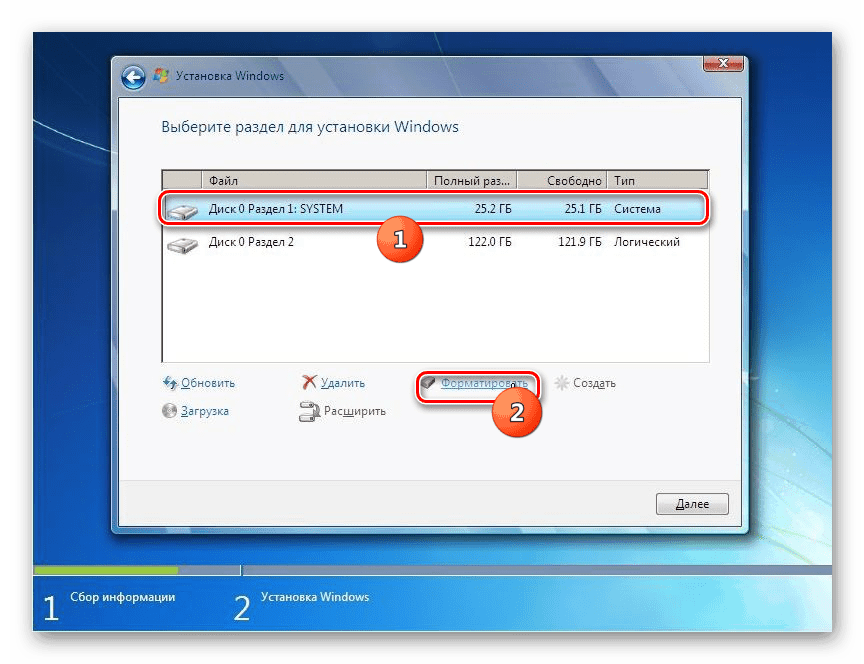
Več podrobnosti:
Kako namestiti Windows 7 s bliskovnega pogona
Kako ponovno namestiti Windows 7 brez diska in bliskovnega pogona
Da bi zmanjšali pojav napak v prihodnosti, poskusite ne uporabljati programske opreme, pridobljene iz dvomljivih virov, pravočasno namestite posodobitve in zaščitite računalnik pred virusi s pomočjo posebnih programov in omrežne discipline.